Hur man spelar in ljud på en bärbar dator
 På en bärbar dator, precis som på en stationär PC, är det möjligt att spela in ljud. Detta är möjligt tack vare det inbyggda ljudkortet. Läs vidare för att lära dig hur du spelar in röst och annat brus med och utan mikrofon.
På en bärbar dator, precis som på en stationär PC, är det möjligt att spela in ljud. Detta är möjligt tack vare det inbyggda ljudkortet. Läs vidare för att lära dig hur du spelar in röst och annat brus med och utan mikrofon.
Innehållet i artikeln
Spela in ljud via mikrofon
För att göra en inspelning, förutom en bärbar dator med ett ljudkort, behöver du en mikrofon, en adapter och ett speciellt program för arbete.
REFERENS! Mer avancerade program är Sound Forge-redigeraren version 6.0 och 7.0, Audition, etc. De används till och med för professionellt arbete och musikmixning.
Det går snabbt att spara ljud. Observera följande instruktioner.
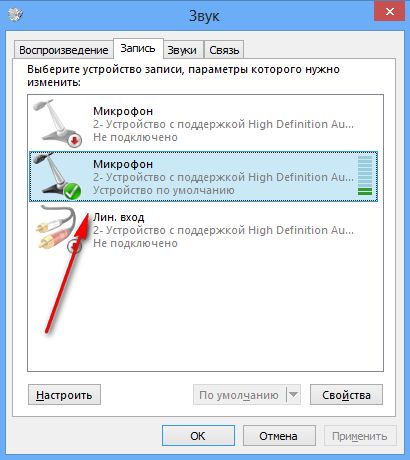
- Starta standardprogrammet för att prova mikrofonen. Det finns i alla operativsystem och finns i listan över standardprogram.
- Du kan också använda betalapplikationer. För att göra detta måste du ladda ner dem och installera dem på ditt skrivbord.
- Anslut sedan mikrofonen till enheten: För kontakten, välj en rosa kontakt. Om färger inte finns på kontakterna, bör du hänvisa till inskriptionerna. Som regel har ljudkortet en minijack-kontakt och kontakten har ett jack-gränssnitt. Det är därför en speciell adapter kommer att vara användbar.
- Klicka på "spela in"-knappen i fönstret som öppnas. Du kan skicka ett röstmeddelande inom en minut (för standardprogrammet). Justera mikrofonvolymen. Säg till exempel frasen "ett, två, tre."
- Skapa en ny fil eller ett nytt projekt och klicka på start. Vanligtvis inspelningen startar inom 3 sekunder, så förbered dig för processen i förväg. Knappen ska ha en röd cirkel. På höger sida kan du observera två sensorer i form av parallella vertikala ränder. Om deras status ändras betyder det att mikrofonen har hittats och fungerar perfekt.
- "Stopp"-knappen låter dig stoppa processen. Detta är ett litet fyrkantigt piktogram.
- Sedan, beroende på kapaciteten hos det installerade programmet, kan du lyssna på verket och spara det för vidare redigering. Mer komplexa program möjliggör tillägg av ljudeffekter.
- Om du hör främmande brus under uppspelning indikerar detta ett problem med utrustningen. Det är tillrådligt att använda inverteringsfunktionen - ändra fasen för ljudsignalen.
VIKTIG! Du bör använda en mikrofon som mikrofon, inte hörlurar eller högtalare.
Spela in ljud utan mikrofon
Du kan också spela in utan mikrofon, till exempel från en film som är på. För att göra detta kan du använda den inbyggda mikrofonen och det redan installerade programmet. Kvaliteten kommer att skilja sig märkbart från professionell kvalitet, och främmande ljud är möjligt. Det går att spara i .mva-format. En betydande nackdel är också oförmågan att pausa inspelningen.
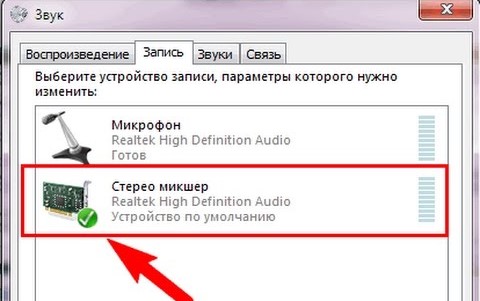
Följ följande sekvens av åtgärder:
- Först måste du hitta en stereomixer. Om det inte är i fönstret är det troligen helt enkelt dolt. För att göra det synligt klickar du bara på ett tomt område på skärmen.
- Därefter bör du aktivera stereomixern som standardenhet och stänga av mikrofonen.
- Ljudinspelning följer standardschemat som beskrivits tidigare.
- Om problem uppstår när du använder en mixer, är det bättre att prova något av de betalda och gratis programmen för att spela in ljud från en PC. Det finns många av dem, och valet bör göras baserat på operativsystemets egenskaper och personliga preferenser.
- Du kan justera ljudkvaliteten genom att justera frekvenserna. Kolla in de färdiga inställningarna och välj de som passar dig. Genom att sänka nivån på en viss frekvens är det lätt att eliminera brusdefekter.
UPPMÄRKSAMHET! Om du inte behöver spela in stora mängder information och utföra deras vidare bearbetning, är det ingen idé att köpa kraftfulla ljudprogram. När allt kommer omkring, ju enklare gränssnittet är, desto lättare är det att förstå det, särskilt för en oerfaren användare.
Moderna bärbara datorer erbjuder ett stort utbud av funktioner, inklusive inspelningsprogram. Denna funktion kan vara användbar både för att underhålla hela familjen och för professionella aktiviteter. Vi hoppas att artikeln kommer att vara användbar och hjälper dig att göra lämpliga inställningar för ljudinspelning.





